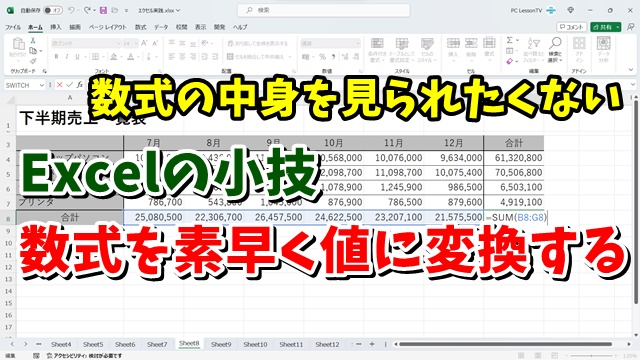- 当ページはアフィリエイト広告を利用しています
今回はExcelで
数式を素早く数値データに変換する
テクニックをご紹介します
Excelで例えばですが
作成した表は見てもらいたいけど
その表の中で使用している
数式の中身は見られないようにしたい
といった場合
その方法はいくつかありますが
その中の一つとして
キーボードの操作のみで
素早く数式を数値データに
変換することができます
やり方は簡単で
数値データに変換したいセルを選択して
「F2」→「F9」→「Enter」
の順に押すだけ
素早く数値データに変換できます
それほど頻繁に使う
ものではないとは思いますが
覚えておくと便利でしょう
動画では実際の操作も含めて
より具体的に解説していますので
気になる方は以下よりご覧ください↓
ではでは、今回はこのへんで。